المقدمة
تجربة مشاكل عندما لا يقوم جهاز Chromebook بتشغيل مقاطع الفيديو المحفوظة يمكن أن تكون محبطة. من أخطاء التوافق إلى تحديثات نظام التشغيل، يمكن أن يكون حل هذه المشاكل معقداً. فهم الخطوات يمكن أن يساعدك في استكشاف الأخطاء وإصلاحها واستعادة وظيفة الفيديو. ستوجهك هذه الدليل خلال المشاكل والحلول الشائعة لجعل مقاطع الفيديو الخاصة بك تعمل بسلاسة على جهاز Chromebook الخاص بك.

تحديد المشكلة
قبل الغوص في الحلول المعقدة، من الحيوي تحديد السبب الجذري. هل المشكلة مرتبطة بملف واحد محدد، أم أن جميع مقاطع الفيديو المحفوظة تفشل في التشغيل؟ ملاحظة مدى المشكلة توفر اتجاهاً أوضح لاستكشاف الأخطاء وإصلاحها.
قياس النطاق يتضمن:
– التحقق مما إذا كانت المشكلة في ملف واحد
– اختبار ملفات فيديو متعددة
– مراقبة أي رسائل أو أكواد خطأ تظهر
تحديد هذه التفاصيل سيوجه ما إذا كانت المشكلة تتعلق بتوافق الملفات، البرمجيات، أو جهاز Chromebook نفسه.
التحقق من التوافق
توافق ملفات الفيديو هو مشكلة شائعة. تدعم أجهزة Chromebook، مثل جميع الأجهزة، تنسيقات فيديو محددة. ضمان أن تكون ملفات الفيديو الخاصة بك بالتنسيق الصحيح أمر بالغ الأهمية.
- تشمل التنسيقات المتوافقة مع أجهزة Chromebook الشائعة MP4 و WebM.
- استخدم الأدوات عبر الإنترنت أو البرمجيات لتحويل مقاطع الفيديو إلى التنسيقات المدعومة.
- تحقق من وثائق التنسيق المدعومة من Google للحصول على معلومات أكثر تفصيلًا.
إذا لم تكن مقاطع الفيديو الخاصة بك بتنسيق مدعوم، فقد يحل تحويلها المشكلة فورًا.
تحديث نظام التشغيل Chrome
يمكن أن تعمل تحديثات نظام التشغيل على إصلاح الأخطاء التي تمنع تشغيل الفيديو. دائمًا ما تأكد من أن نظام التشغيل Chrome لديك محدث.
خطوات تحديث نظام التشغيل Chrome:
1. انقر على الوقت في الزاوية السفلى اليمنى لفتح منطقة الحالة.
2. اختر “الإعدادات”.
3. في الجزء السفلي، انقر على “حول نظام التشغيل Chrome”.
4. انقر على “التحقق من وجود تحديثات”.
5. اتبع التعليمات لإكمال التحديث إذا لزم الأمر.
الحفاظ على تحديث نظام التشغيل يمكن أن يقضي على العديد من مشاكل التشغيل المتعلقة بالبرمجيات.
مسح ذاكرة التخزين المؤقت وملفات تعريف الارتباط
في بعض الأحيان، تؤثر ذاكرات التخزين المؤقت وملفات تعريف الارتباط التالفة الناتجة عن استخدام المتصفح على تشغيل الفيديو على أجهزة Chromebook. يمكن أن يمنع المسح المنتظم هذه المشاكل.
لإزالة ذاكرة التخزين المؤقت وملفات تعريف الارتباط:
1. افتح متصفح Chrome.
2. انقر على النقاط العمودية الثلاث (القائمة) في الزاوية اليمنى العليا.
3. مرر فوق “المزيد من الأدوات” واختر “مسح بيانات التصفح”.
4. اختر نطاق زمن واختر “كل الوقت” لتنظيف شامل.
5. حدد “ملفات تعريف الارتباط وبيانات المواقع الأخرى” و “الصور والملفات المخزنة مؤقتًا”.
6. انقر على “مسح البيانات”.
إزالة هذه يمكن أن يحل الأعطال كما يحسن الأداء.
إعادة ضبط الأجهزة
يمكن أن تحل عمليات إعادة ضبط الأجهزة مشاكل متنوعة، بما في ذلك مشاكل تشغيل الفيديو على جهاز Chromebook. تعيد هذه إعدادات الأجهزة دون حذف بياناتك.
لإجراء إعادة ضبط الأجهزة:
1. أوقف تشغيل جهاز Chromebook.
2. اضغط مع الاستمرار على زر التحديث واضغط على زر التشغيل.
3. حرر زر التحديث عندما يبدأ جهاز Chromebook.
إعادة ضبط الأجهزة تعيد إعدادات داخلية قد تتداخل مع أداء الفيديو.
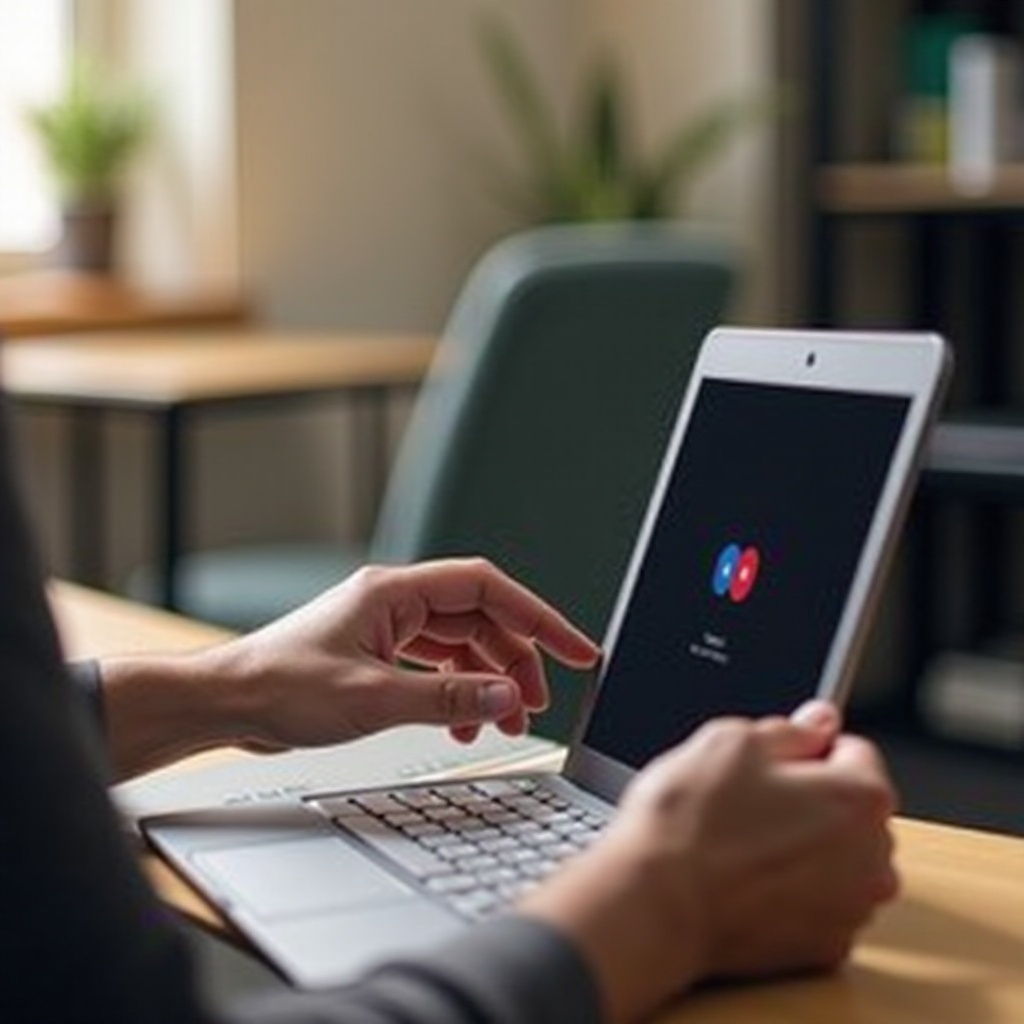
بدائل مشغل الفيديو
قد لا يدعم مشغل الفيديو الافتراضي جميع أنواع الملفات أو الميزات. تجربة مشغلات فيديو بديلة قد توفر حلاً.
اعتبر مشغلات الفيديو البديلة الشائعة التالية لأجهزة Chromebook:
– VLC Media Player: معروف بدعمه لمجموعة واسعة من تنسيقات الملفات.
– MX Player: يقدم خيارات فك تشفير واسعة وواجهة.
– Kodi: قوي وسهل التخصيص.
تثبيت هذه البدائل قد يحل مشاكل التوافق أو التشغيل.
التحقق من سلامة الملفات
قد تكون ملفات الفيديو تالفة أثناء التنزيل أو النقل. ضمان أن ملفاتك لم تُختَرق هو أمر حاسم لتشغيل سلس.
الإجراءات للتحقق من سلامة الملفات تشمل:
– إعادة تنزيل الفيديو من المصدر الأصلي.
– نقل الملفات بطرق مختلفة (USB، التخزين السحابي).
– استخدام أدوات التحقق من سلامة الملفات لاكتشاف وإصلاح الملفات التالفة.
تأكيد سلامة الملفات يقضي على احتمال أن يكون الفساد هو المشكلة.
طلب المساعدة المهنية
إذا اتبعت الخطوات أعلاه ولا يزال جهاز Chromebook الخاص بك لا يقوم بتشغيل مقاطع الفيديو، فقد يكون الوقت قد حان لطلب المساعدة المهنية. قد تحتاج المشاكل التقنية إلى ما هو أبعد من استكشاف الأخطاء الأساسية إلى تدخل الخبراء.
موارد المساعدة الاحترافية تشمل:
– منتديات دعم Chromebook.
– خدمات دعم Chromebook الرسمية.
– محترفي إصلاح الكمبيوتر المحليين.
الحصول على مساعدة مهنية سيقدم حلولاً مخصصة ويحل المشكلات المستمرة.
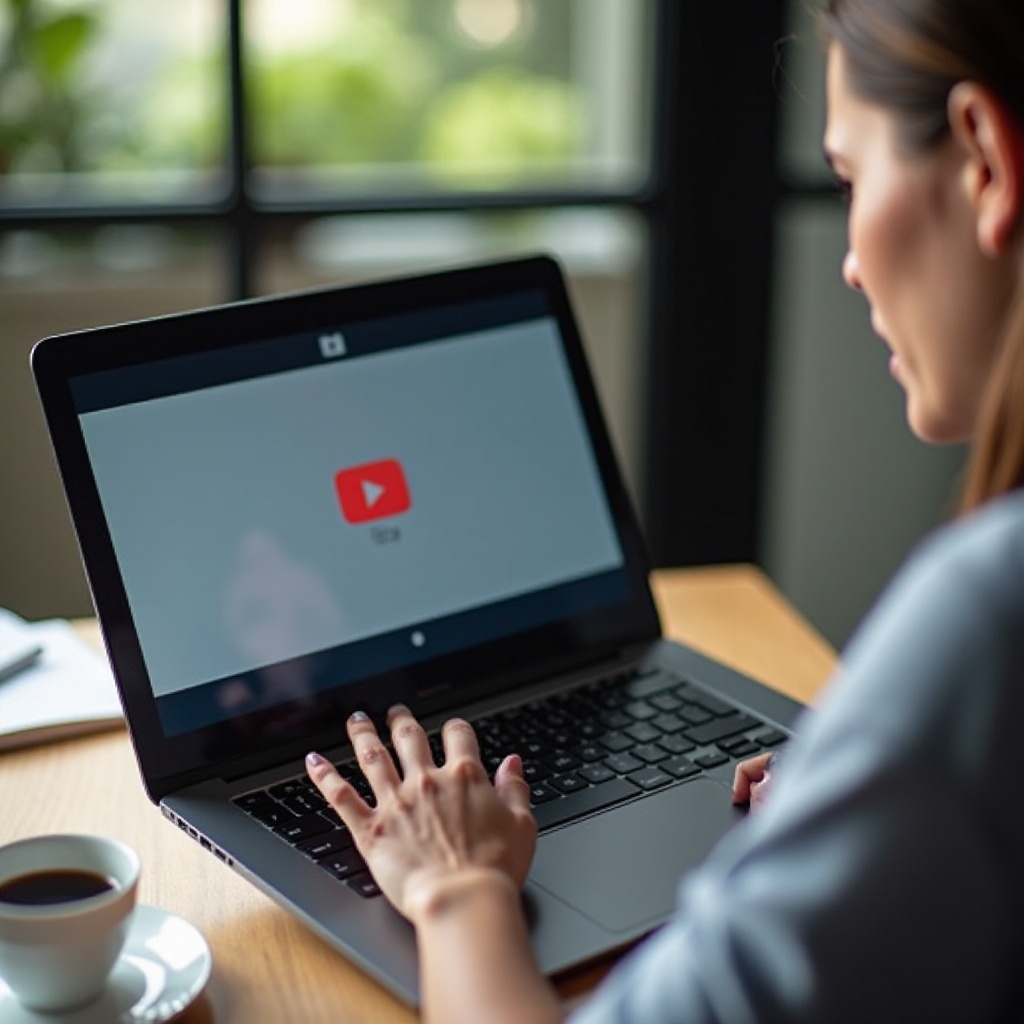
الخلاصة
التعامل مع مشاكل تشغيل الفيديو على جهاز Chromebook يشمل عدة خطوات لاستكشاف المشاكل، من فحص التوافق إلى طلب المساعدة الفنية. اتباع هذا الدليل يجب أن يساعدك في تشخيص وإصلاح الأسباب الشائعة التي تمنع جهاز Chromebook الخاص بك من تشغيل مقاطع الفيديو المحفوظة.
الأسئلة الشائعة
لماذا لا يقوم جهاز Chromebook الخاص بي بتشغيل ملفات .mp4؟
عادةً ما تدعم أجهزة Chromebook ملفات .mp4، ولكن قد تحدث مشكلات بسبب الملفات التالفة أو برامج الترميز غير المتوافقة أو نظام التشغيل القديم. تحديث نظامك واستخدام مشغلات موثوقة مثل VLC يمكن أن يساعد.
ما هو أفضل مشغل فيديو لأجهزة Chromebook؟
ينصح بشدة باستخدام VLC Media Player نظرًا لنطاقه الواسع من تنسيقات الملفات المدعومة وخيارات التخصيص، مما يجعله الخيار المثالي لمستخدمي Chromebook.
كيف أقوم بتحديث نظام التشغيل في Chromebook؟
لتحديث نظام التشغيل Chrome OS، انقر على منطقة الوقت في الزاوية السفلية اليسرى، اذهب إلى “الإعدادات”، اختر “حول نظام التشغيل Chrome”، وانقر على “التحقق من وجود تحديثات”. اتبع التعليمات لإكمال العملية.

